시놀로지 NAS에서 지원하는 다양한 패키지중에는 유명한 PLEX도 있지만 무슨 이유에서인지 자동 업데이트 기능이 막혀 있다. 업데이트때마다 파일을 다운로드해서 수동으로 패키지를 업데이트해줘야하는데 꽤 빈번하게 업데이트가 이뤄지는 Plex인만큼 귀찮은 작업임에는 분명하다. 덕분에 네이티브로 구동이 가능한 앱임에도 굳이 도커를 이용해서 가상화 상태로 돌리는 웃픈 상황도 종종 벌어지고 있다.
스크립트로 자동화를 하려고 끄적이다보니 깃헙에 분명 관련 사항이 있으리라 생각되었고 찾아보니 역시나 여러가지가 존재했다. 그중 테스트가 끝난 스크립트를 하나 가져와서 소개해본다. 깃헙 링크는 아래와 같다.
cowboy/synology-update-plex
Script to Auto Update Plex Media Server on Synology NAS - cowboy/synology-update-plex
github.com
설치 방법은 아래를 참고하자. wget으로 최신 스크립트를 다운로드하고 해당 파일의 속성만 설정해주면 된다.
you@yournas:~$ wget "https://github.com/cowboy/synology-update-plex/releases/latest/download/update-plex.sh"
you@yournas:~$ chmod a+x update-plex.sh
이후 DSM의 작업 스케쥴러에서 해당 스크립트를 "사용자 정의 스크립트"에 등록하면 된다. 참고로 아래와 같은 형식으로 입력하면 된다. root 설정을 해줘야 한다.
bash /스크립트 다운로드 받은 경로/update-plex.sh
스크립트를 살펴보면 별다른 내용을 고치지 않더라도 알아서 plex의 설치 경로를 찾아내고, 현재 설치된 버전과 서버에 올려져 있는 최신 버전을 대조한 후, 업데이트가 필요하다면 임시 폴더를 생성한뒤 다운로드하고 설치를 진행하고, 최신 버전이 이미 설치되어 있다면 안내 메시지를 출력한 뒤 스크립트를 종료하도록 되어 있다. 사용된 임시 폴더와 다운로드된 파일은 설치 완료후 삭제된다.
혹시나 실행후 마지막에 error = 289 라고 뜨면서 패키지 설치가 실패한다면 DSM의 패키지 설치 관리자의 설정에서 plex의 보안 키를 등록해줘야 한다.
downloads.plex.tv/plex-keys/PlexSign.key
위 링크한 plex의 공식 페이지를 통해서 plex 서버의 퍼블릭 보안 키를 다운로드 한 다음, DSM의 패키지 설치 관리자 설정에 위치한 인증서 탭에서 다운받은 키 파일을 등록하면 된다. 추가로 일반 탭에서 신뢰수준을 시놀로지 및 신뢰할 수 있는 게시자 로 변경해주면 해당 문제는 해결된다.
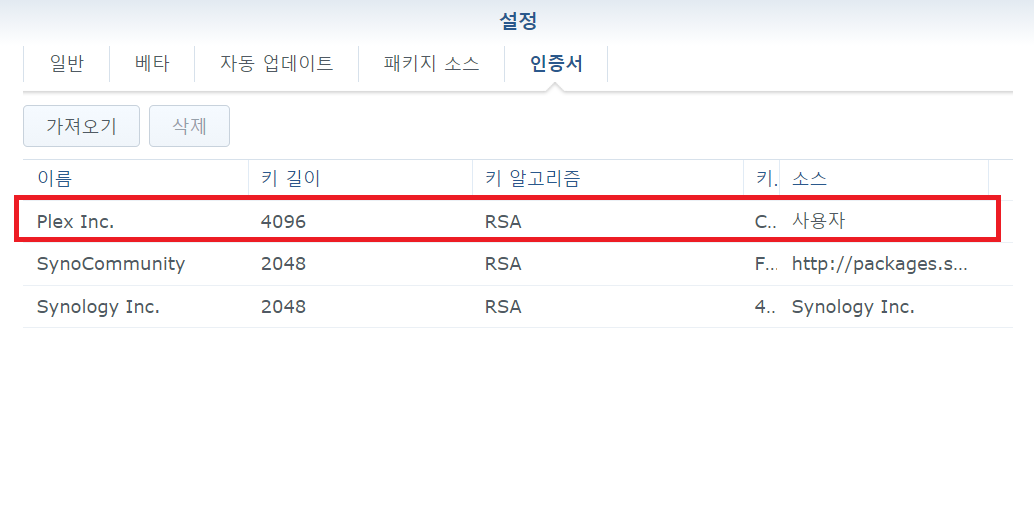
몇차례 실행해보고 정상적으로 작동하는 것을 확인했으니 그대로 사용하시면 될듯 하다. 참고로 plex를 업데이트하고나면 iHD_drv_video.so 파일이 되살아나니 이를 삭제해주는 스크립트도 함께 돌리면 편리할 듯 하다.
'IT Info & Tips > 리눅스 & NAS Info' 카테고리의 다른 글
| Jellyfin 설치 (for Synology with docker) v2 (2) | 2021.03.24 |
|---|---|
| wetty에서 publickey 세팅시 invalid format 에러 대처법 (0) | 2021.02.21 |
| Agent Run Out Of System Notify Watchers 에러 대처법 (0) | 2021.02.11 |
| Bitwarden / Bitwardenrs 비교 결론 (설치 및 사용) (2) | 2020.10.04 |
| 시놀로지 plex 서버에서 SSL (https) 적용하기 (7) | 2020.09.24 |
| [번역] 당신이 알아야 할 6가지 IDE에 대해서 (0) | 2018.09.08 |
| 우분투 서버 운영시 하이퍼V 환경과 네이티브 환경에서의 속도 차이? (1) | 2018.06.28 |
| 우분투 17.10에서 mount cifs 문제 발생시 대처법 (0) | 2017.11.01 |
| 우분투 서버 17.04 - Webmin 설치 (0) | 2017.06.30 |
| 우분투 16.10 에서 Plex 다음 에이전트 설치 (2) | 2017.02.14 |